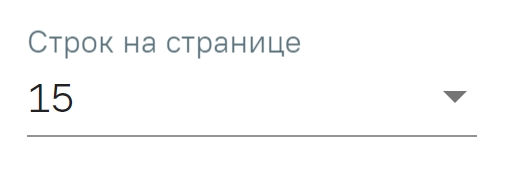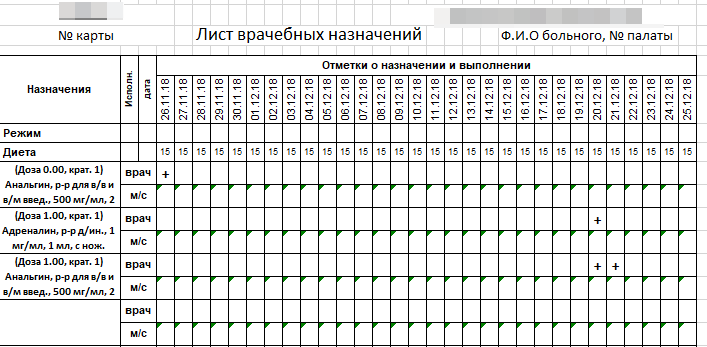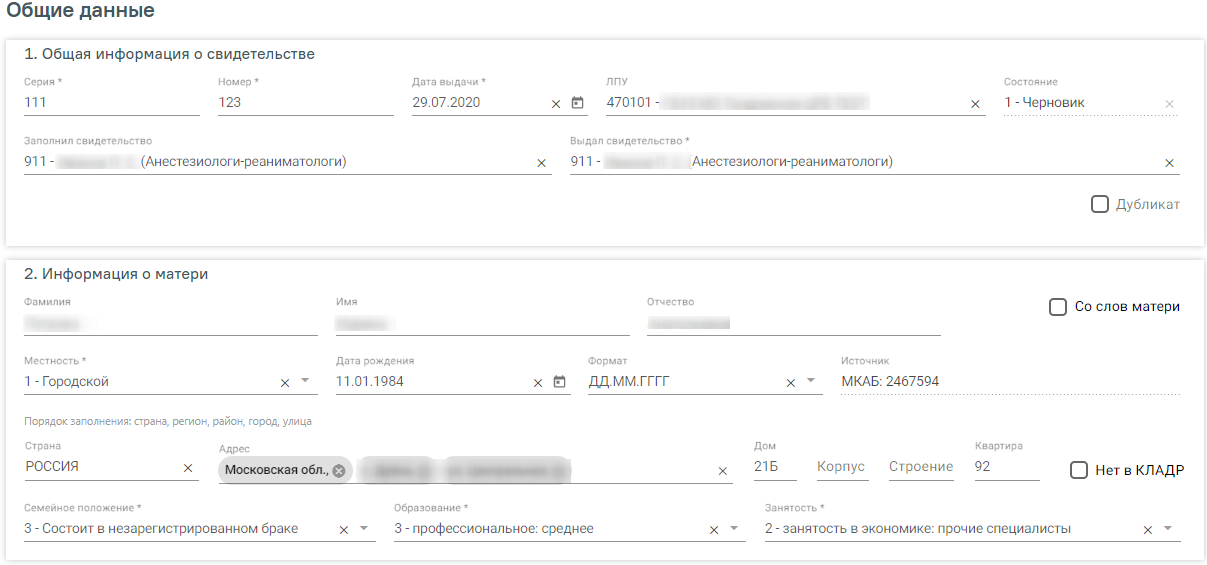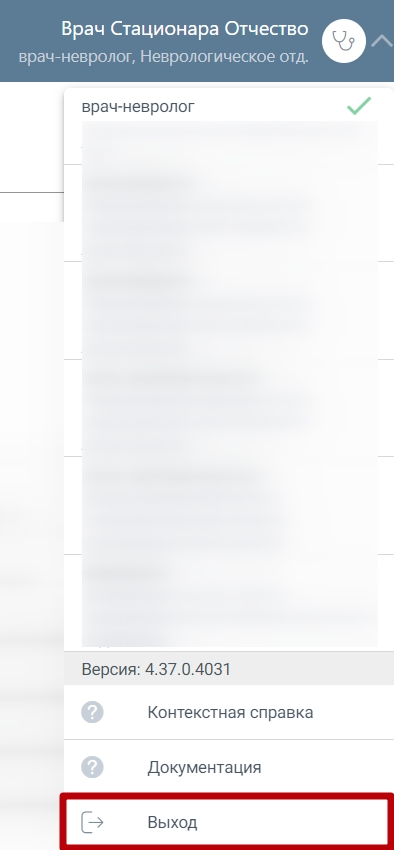...
В верхней части окна отображается ФИО, специальность и наименование отделения авторизованного пользователя.
Форма главного окна
Как открыть документацию
...
Под строкой поиска располагается заголовок формы, наименование отделения и тип МКСБ. Поле по умолчанию заполняется отделением, сопоставленным с врачом, авторизованным в системе. После смены отделения или типа МКСБ список фильтруется. Выбранные отделение и тип МКСБ запоминается в рамках текущей сессии пользователя.
Поля для фильтрации пациентов
...
При установке фильтра на вкладке «Выписанные», «Все» отобразится информация о дате выписки пациента, длительности пребывания в стационаре, исходе и результате лечения:
Фильтрация пациентов по критерию «Выписанные»
...
Для фильтрации списка следует на панели фильтрации нажать по наименованию фильтра и/или установить соответствующий флажок.
Фильтр списка стационарных случаев
...
Для столбцов «№ Мед.карты», «Тип МКСБ», «ФИО», «Диагноз», «Лечащий врач», «Пол», «Отделение», «Профиль», «Палата», «Исход» и «Результат» форма фильтра имеет следующий вид:
Форма фильтра для ввода значения
...
Для столбца «В реанимации» форма фильтра имеет следующий вид:
Форма фильтра для столбца «В реанимации»
Для столбца «Поступил» форма фильтра имеет следующий вид:
...
Форма фильтра для столбца «Поступил»
...
Список стационарных случаев отображается с делением на страницы. Управление списком осуществляется с помощью двух панелей навигации, располагающихся в верхней и нижней частях списка.
Панель управления списком
...
- Строк на странице – в поле выводится текущее количество записей журнала пациентов. По умолчанию отображается 15 строк. Для изменения количества выводимых строк следует выбрать значение в списке:
Выбор количества строк
- Всего записей – в поле выводится общее количество записей в журнале пациентов.
- – кнопка позволяет открыть форму создания МКСБ. Кнопка отображается на панели навигации в верхней части списка. Кнопка доступна пользователям с ролями «Приемное отделение» и «Врач стационара».
...
Список стационарных случаев можно выгрузить в Excel-файл. Для этого необходимо нажать кнопку «Печать», расположенную на панели навигации в нижней части списка, и выбрать пункт «Журнал».
Кнопка «Печать»
В новом окне браузера откроется форма ввода параметров отчета «Журнал учета приема больных и отказов в госпитализации». Описание логики выполнения см. в разделе Формирование отчетов в Стационаре.
Отчет «Журнал учета приема больных и отказов в госпитализации» по форме № 001/у имеет вид:
...
Отчет «Журнал учета приема больных и отказов в госпитализации» по форме № 001/у
...
3) в списке печатных форм выбрать «Медицинская карта стационарного больного»:
...
Выбор пункта «Медицинская карта стационарного больного»
В новой вкладке браузера отобразится печатная форма медицинской карты.
...
Титульный лист формы МКСБ
...
3) в списке печатных форм выбрать «Статистическая карта выбывшего из стационара»:
...
Выбор пункта «Статистическая карта выбывшего из стационара»
В новой вкладке браузера отобразится печатная форма статистической карты.
...
Статистическая карта выбывшего из стационара
...
3) в списке печатных форм выбрать «Лист врачебных назначений»:
...
Выбор пункта «Лист врачебных назначений»
В новой вкладке браузера откроется окно формирования отчета «Лист врачебных назначений».
4) скачать сформированный файл отчета и открыть его для просмотра в MS Excel:
...
Лист врачебных назначений
...
В выпадающем списке следует выбрать пункт «Медицинское свидетельство о рождении».
Пункт «Медицинское свидетельство о рождении»
В новой вкладке браузера откроется форма создания свидетельства о рождении. Поля формы будут частично заполнены сведениями из выбранной МКСБ:
Форма создания свидетельства о рождении
...
Работа с формой «Течение родов» доступна только для карт с типом «История родов». Создать или открыть форму можно по нажатию кнопки . Работа с формой «Течение родов» подробно описана в разделе Создание и редактирование карточки с типом «История родов».
Пункт «Течение родов»
Как выйти из модуля Стационар
Для выхода из модуля следует нажать кнопку в правом верхнем углу страницы и выбрать пункт «Выход»:
Выход из модуля «Стационар»
Осуществится выход из модуля. Откроется окно авторизации.
...